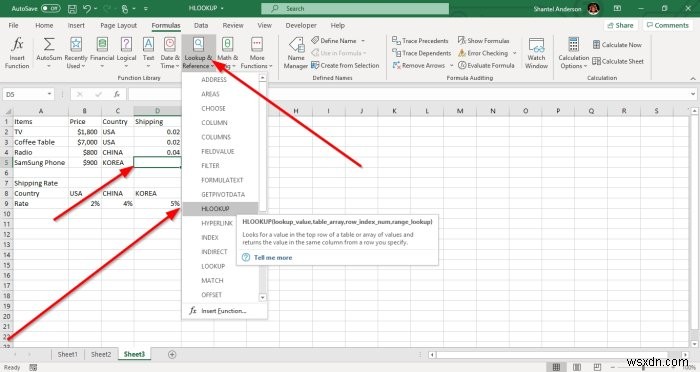검색 Microsoft Excel의 함수입니다. 가로 목록에서 값을 찾습니다. HLOOKUP 함수는 테이블 또는 배열의 맨 위 행에서 수평으로 값을 검색하고 동일한 테이블 또는 값 배열의 열에서 값을 반환하고 지정한 행에서 값을 반환합니다. 그 LOOKUP에서 수평을 나타냅니다. VLOOKUP과 HLOOKUP의 차이점은 VLOOKUP은 열을 검색하고 HLOOKUP은 행을 검색한다는 것입니다.
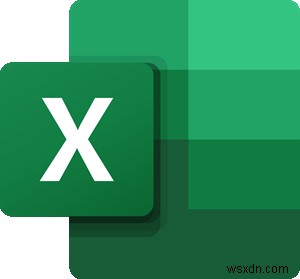
HLOOKUP에 대한 함수 구문
- 조회_ 값 :테이블의 첫 번째 행에서 찾을 값입니다.
- 테이블 배열 :정보를 조회하는 테이블입니다. 범위 또는 범위 이름에 대한 참조를 사용합니다. Table_ Array의 첫 번째 행에 있는 값은 텍스트, 숫자 또는 논리 값일 수 있습니다. Range_Lookup이 TRUE이면 Table _Array의 첫 번째 행의 값은 A-Z와 같이 오름차순으로 정렬되어야 합니다. Range_ Lookup이 FALSE이면 HLOOKUP은 올바른 값을 제공하지 않습니다. 테이블 _Array는 정렬이 필요하지 않습니다.
- 행 _index_num :Row_ Index_Num은 필수 항목이어야 합니다. 일치하는 값이 반환되어야 하는 Table_ Array의 행 번호입니다. Row_Index_Num이 1보다 작으면 HLOOKUP 함수는 #Value를 반환합니다! 오류 값입니다. Row_Index_ Num이 Table_ Array의 행 수보다 크면 HLOOKUP은 #REF를 반환합니다! 오류 값.
- 범위 _조회 :범위_ 조회 선택 사항입니다. HLOOKUP이 정확히 일치하는지 대략적으로 일치하는지 여부를 지정하는 논리값입니다.
검색 함수는 비교 값이 데이터 테이블의 맨 위에 있는 행에 있고 지정된 행을 보고자 할 때 사용해야 합니다. 이 튜토리얼에서는 HLOOKUP 함수를 만드는 방법을 설명합니다.
엑셀에서 HLOOKUP 기능을 사용하는 방법
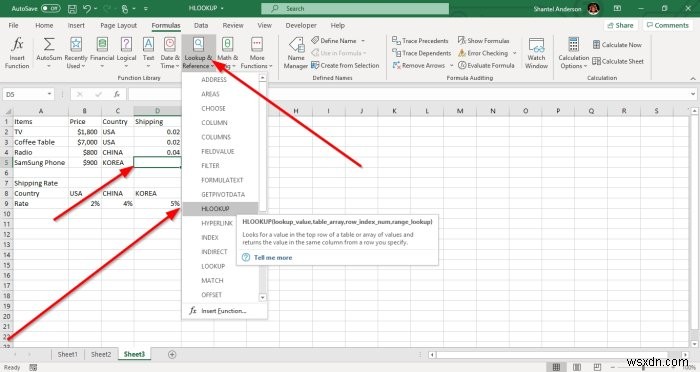
이 자습서에서는 조회하려고 합니다. 배송비 표에 있는 각 항목의.
함수의 결과를 배치할 셀을 클릭한 다음 수식으로 이동합니다. 탭을 클릭하고 조회 및 참조 도구를 선택합니다. 함수 및 라이브러리 그룹 , 드롭다운 메뉴에서
HLOOKUP을 선택합니다. 및 함수 인수 대화 상자가 나타납니다.

함수 인수에서 대화 상자에서 조회_ 값에서 변경할 셀을 입력합니다. 텍스트 상자.
테이블_ 배열 텍스트 상자에 B8:D9를 입력합니다.; 이것이 범위 이기 때문입니다. 보고 있습니다.
Row_ Index_ Num의 경우 , 행을 선택합니다. 예를 들어 위의 이미지에서 테이블의 데이터가 2행부터 시작하는 것을 볼 수 있습니다.
범위 조회에서 , 거짓 입력 정확한 일치를 원하기 때문입니다. 확인을 선택합니다. . 결과가 표시됩니다.
다른 옵션은 수식 =HLOOKUP(조회 값, 테이블 _array, row_ index_num, [범위 조회] )를 입력하는 것입니다. 데이터를 입력하세요.
도움이 되기를 바랍니다.